Cómo integrar fotografías de empleados en Active Directory y Microsoft applications
Cómo integrar fotografías de empleados en Active Directory con Exchange 2010 y Outlook 2010

Si su organización utiliza Exchange 2010, Outlook 2010 y Lync 2010, tiene funciones integradas para incorporar las fotografías de los empleados en Active Directory y hacer que aparezcan en todas las aplicaciones de Microsoft. Además, Microsoft ofrece una herramienta adicional que extiende funciones similares a usuarios de Outlook 2007 e incluso Outlook 2003.
Exchange 2010 incluye la foto en la Lista Global de direcciones (GAL)
Active Directory de Microsoft tiene un atributo ("thumbnailPhoto") para almacenar una fotografía de retrato en miniatura de cada usuario. Con la combinación de Exchange 2010 y Outlook 2010, se incluye un enlace a la fotografía en Active Directory en la Lista Global de direcciones (GAL) de Exchange, y la foto se muestra automáticamente en Outlook. Opcionalmente, puede incluir fotos de empleados en la GAL desconectada, pero, de forma predeterminada, la GAL contiene enlaces a las fotos en Active Directory y las fotos de usuario se descargan bajo demanda una vez por instancia de Outlook. En un artículo anterior, mostré cómo el cliente Lync 2010 se centra en las fotos y cómo Lync, en un modelo federado, amplía la visibilidad de su foto de AD a los contactos en Internet.
Los clientes que utilizan Exchange 2010 pero siguen utilizando clientes de correo electrónicos antiguos, como Outlook 2007 o Outlook 2003, también pueden ver fotos de usuario en el contexto de otros eventos de colaboración de Outlook, como reuniones y correos electrónicos. Pueden hacerlo de dos formas: (1) Implementar Lync 2010 en su organización, ya que el cliente de Lync integra la foto y la información de presencia con todas las versiones de Outlook, o (2) Implementar el complemento opcional de Outlook, el Conector Social de Outlook, que tiene un conjunto limitado de funciones de integración de fotos de Outlook 2010. En la Figura A se muestra la página de notas de un contacto en Outlook 2007 que fue creada automáticamente por Lync en julio de 2011 y luego sincronizada nuevamente por Lync en noviembre de 2011 cuando apareció nueva información en Active Directory.
Figura A
Este contacto en Outlook 2007 fue poblado por Lync 2010, incluyendo la foto de AD.
Centralizando y estandarizando la foto
La opción predeterminada en Outlook 2010 es mostrar las fotos de usuario (Opciones de Outlook | Contactos | Estado en línea y fotografías | Mostrar fotografías de usuario cuando estén disponibles). Con esta opción activada, aparecerá una foto grande del remitente de un mensaje en la esquina del panel de vista. El comportamiento predeterminado de Lync permite a los usuarios elegir una foto de su elección (cargada desde una URL que ellos especifiquen), así como una foto corporativa de Active Directory o no tener foto.
Cuando se le da a los usuarios la oportunidad de especificar su propia foto, por definición, habrá una gran diversidad en las fotos, desde el tamaño del rostro del sujeto, hasta los colores del fondo, las sombras y la iluminación, incluso la ropa que el empleado está usando (¡y cuánta!). En un entorno federado de Lync, de hecho, en cualquier organización preocupada por la identidad corporativa, puede haber un deseo de estandarizar las fotos de los empleados en un formato determinado.
 Cómo evitar que Word corrija automáticamente el símbolo de derechos de autor
Cómo evitar que Word corrija automáticamente el símbolo de derechos de autorForzar a Lync a utilizar la foto de AD
Muchas empresas toman fotos de empleados para las tarjetas de seguridad, y a menudo estas fotos están en formato estándar, lo cual puede ser adecuado para las fotos de Active Directory. Si desea que las fotos se muestren en Lync y si desea que los usuarios no puedan proporcionar su propia foto, debe cambiar la configuración en el servidor de Lync. Para ofrecer a los usuarios la opción de usar solo su foto de AD o no tener foto, ejecute el siguiente comando de PowerShell de Lync:
Set-CsClientPolicy -Identity PhotosControl -DisplayPhoto PhotosFromADOnly
Por ejemplo, después de ejecutar este comando, en la Figura B se muestran las dos opciones que un usuario de Lync tiene sobre la visibilidad de su foto:
Figura B
Opciones de "Mi imagen" de Lync limitadas por política a foto corporativa o sin foto.
Cómo importar fotos a Active Directory
Se requiere un cambio menor en el esquema para poder utilizar fotos en Active Directory. El cambio consiste en activar el atributo "thumbnailPhoto" para que se replique en el Catálogo Global. Exchange 2010 Service Pack 1 (SP1) realiza automáticamente este cambio en el esquema, por lo que si ha implementado Exchange 2010 SP1, no es necesario realizar un cambio en el esquema. De lo contrario, siga estos pasos:
- Si no ha registrado la extensión MMC de Esquema en el servidor donde desea realizar este cambio, hágalo mediante el siguiente comando: Regsvr32 schmmgmt.dll
- Abra una consola de MMC (Inicio | Ejecutar | MMC) y añada la extensión de Esquema.
- En la extensión de Esquema de Active Directory, expanda el nodo de Atributos y localice el atributo "thumbnailPhoto".
- En la página de Propiedades, seleccione Replique este atributo en el Catálogo Global y haga clic en Aceptar.
Luego estará listo para importar las fotos a Active Directory. Esto se hace con el siguiente comando de PowerShell, por ejemplo:
Import-RecipientDataProperty -Identity "Dollie Madison" -Picture -FileData ([Byte[]]$(Get-Content -Path "C:\pictures\DollieMadison.jpg" -Encoding Byte -ReadCount 0))
El tamaño recomendado para la foto en miniatura es de 96x96 píxeles y, de forma predeterminada, el tamaño máximo de la foto que se puede importar con el comando Import-RecipientDataProperty es de 10 KB. También hay opciones para forzar la inclusión de la foto en el libro de direcciones desconectado. Consulte los enlaces a continuación para obtener más información sobre cómo realizar esos y otros cambios avanzados relacionados con las fotos de Active Directory.
Enlaces para obtener más información
Aquí hay dos enlaces excelentes de un empleado de Microsoft que pueden responder la mayoría de las preguntas técnicas sobre este tema:
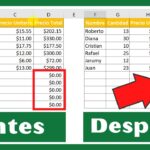 Cómo excluir los valores cero en el cálculo del promedio en Excel
Cómo excluir los valores cero en el cálculo del promedio en Excel- Visión general (en inglés)
- Preguntas frecuentes sobre las fotos de GAL (en inglés)
En Newsmatic nos especializamos en tecnología de vanguardia, contamos con los artículos mas novedosos sobre Software, allí encontraras muchos artículos similares a Cómo integrar fotografías de empleados en Active Directory y Microsoft applications , tenemos lo ultimo en tecnología 2023.

Artículos Relacionados